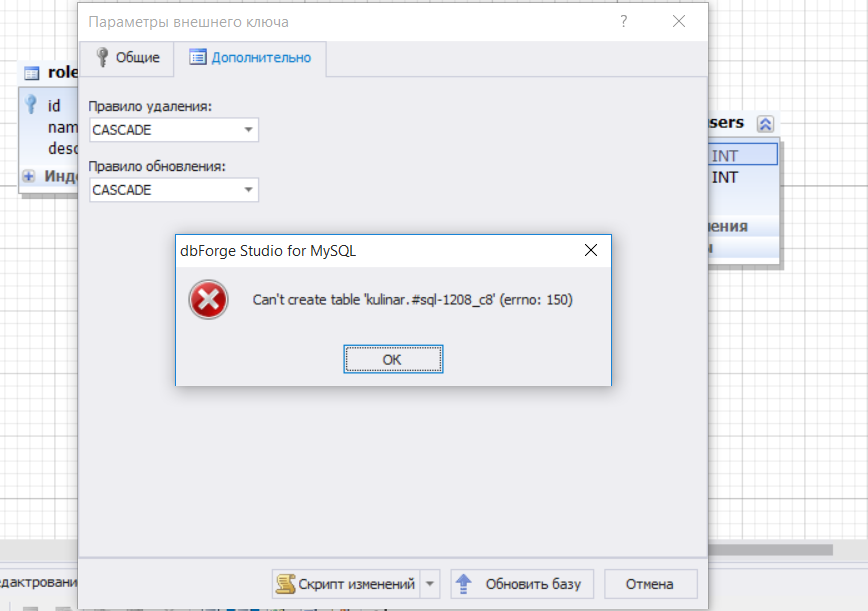Как полностью удалить MySQL из Windows?
Для полного удаления MySQL, установленного из пакета MSI [MySQL 8 на ПК с Windows 10.]
Программы MySQL могут быть удалены одна за другой из приложения Control Panel > Add or Remove Programsили с помощью MySQL Installerприложения.
Использование установщика MySQL: найдите MySQLInstaller.exe или MySQLInstallerLauncher.exe (оба выполняют одинаковую работу)
По умолчанию установщик повторно находится в системной папке, где установлена Windows. В моем ПК это было в расположении ниже:
C:\Program Files (x86)\MySQL\MySQL Installer for Windows\
Ярлык меню «Пуск» также может быть доступен при установке по умолчанию. ИщуMySQL Installer - Community
Дважды щелкните MySQLInstaller (или MySQLInstallerLauncher), и появится окно установщика MySQL. Здесь вы увидите опции Добавить, Изменить, Обновить, Удалить и т.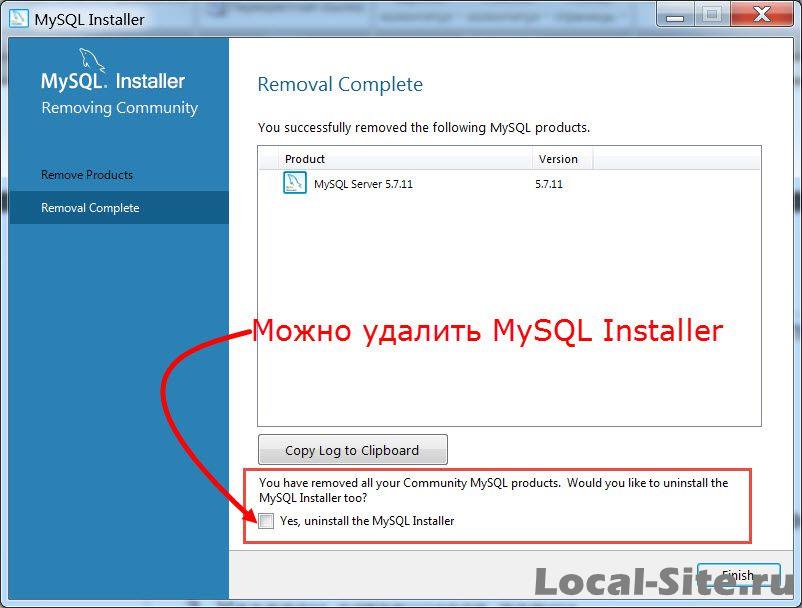
Remove.Опять же, вы можете удалить один за другим или все сразу , выбрав Productи затем execute.
Это займет некоторое время, установщик может зависнуть посередине, просто убить процесс и начать заново (требует много терпения). Не волнуйтесь, установщик запустится там, где остановился.
Примечание. При удалении MySQL с использованием этого метода удаляются только установленные компоненты. Любая информация базы данных (включая таблицы и данные), файлы импорта или экспорта, файлы журналов и двоичные журналы, созданные во время выполнения, хранятся в настроенном месте.
При установке по умолчанию файлы MySQL хранятся в следующих местах:
C:\ProgramData\MySQL
C:\Program Files\MySQL
C:\Program Files (x86)\MySQL
C:\Users\user_name\AppData\Roaming\MySQL
C:\ProgramDataКаталог по умолчанию скрыт, таким образом , программа установки не будет удалить эту папку.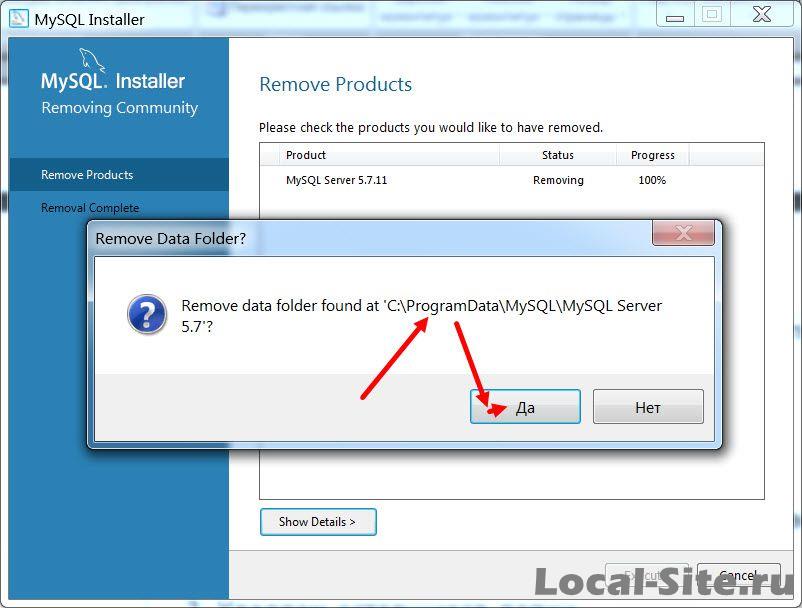
Чтобы полностью удалить MySQL , проверьте указанные выше местоположения и удалите папки MySQL вручную, если они существуют. Теперь MySQL должен быть полностью удален вместе со всеми конфигурациями и базами данных.
Удаление из панели управления. Я думаю, что все мы знаем, как удалять программы из панели управления.
Не удается удалить MySQL-сервер 5.7 ни с помощью MySQL Installer ни в панели управления
Не удается удалить MySQL-сервер 5.7 ни с помощью MySQL Installer ни в панели управления
При повторе удаления — то же самое. И MySQL-сервер 5.7 сидел на своём месте как ни в чём не бывало. Попробовал удалить через «MySQL Installer for Windows — Community». Не удалился. В журнале инсталлера что-то типа такого:
Beginning removal of MySQL Server 5.7.
1: Action 02:40:05: INSTALL.
1: 1: MySQL Server 5.7: {5A1AC698-82B9-4962-9FF5-EABADBA5A124}
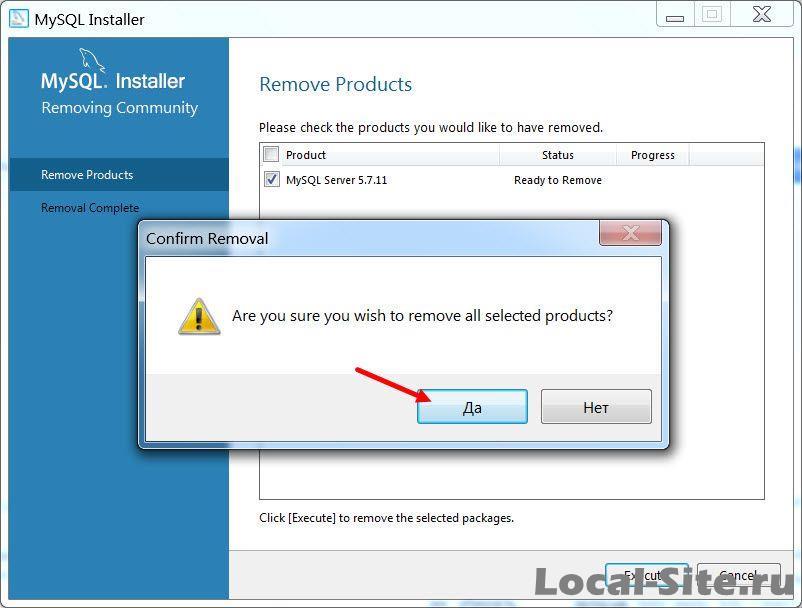 Searching for related applications
Searching for related applications1: Action 02:40:05: AppSearch. Searching for installed applications
1: Action 02:40:05: LaunchConditions. Evaluating launch conditions
1: Action 02:40:05: ValidateProductID.
1: Action 02:40:05: CostInitialize. Computing space requirements
1: Action 02:40:05: FileCost. Computing space requirements
1: Action 02:40:05: CostFinalize. Computing space requirements
1: Action 02:40:07: MigrateFeatureStates. Migrating feature states from related applications
1: Action 02:40:09: InstallInitialize.
1: Action 02:40:09: GenerateScript. Generating script operations for action:
1: InstallInitialize
1: Action 02:40:09: QtRemoveService.
1:
1: Action 02:40:09: RemoveExistingProducts. Removing applications
1: Action 02:40:09: ProcessComponents.
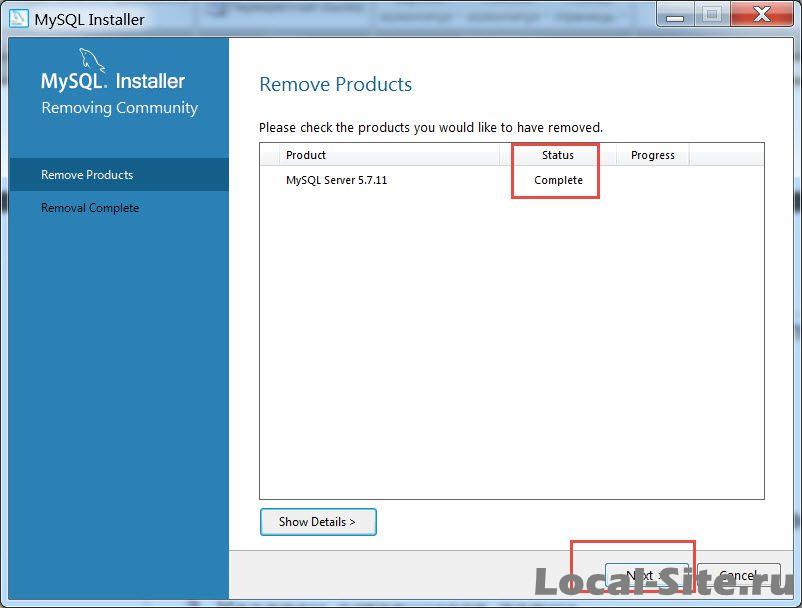 Updating component registration
Updating component registration1: Action 02:40:10: UnpublishFeatures. Unpublishing Product Features
1: Feature: Unpublishing Product Features
1: Action 02:40:11: ExecSecureObjectsRollback.
1:
1: Action 02:40:11: ExecSecureObjectsRollback.
1:
1: Action 02:40:11: ExecSecureObjectsRollback.
1:
1: Action 02:40:12: ExecSecureObjectsRollback.
1:
1: Action 02:40:12: RemoveRegistryValues. Removing system registry values
1: Key: Removing system registry values, Name:
1: Action 02:40:12: RemoveShortcuts. Removing shortcuts
1: Shortcut: Removing shortcuts
1: Action 02:40:12: RemoveFiles. Removing files
1: File: Removing files, Directory:
1: Action 02:40:12: RemoveFolders. Removing folders
1: Action 02:40:12: CreateFolders.
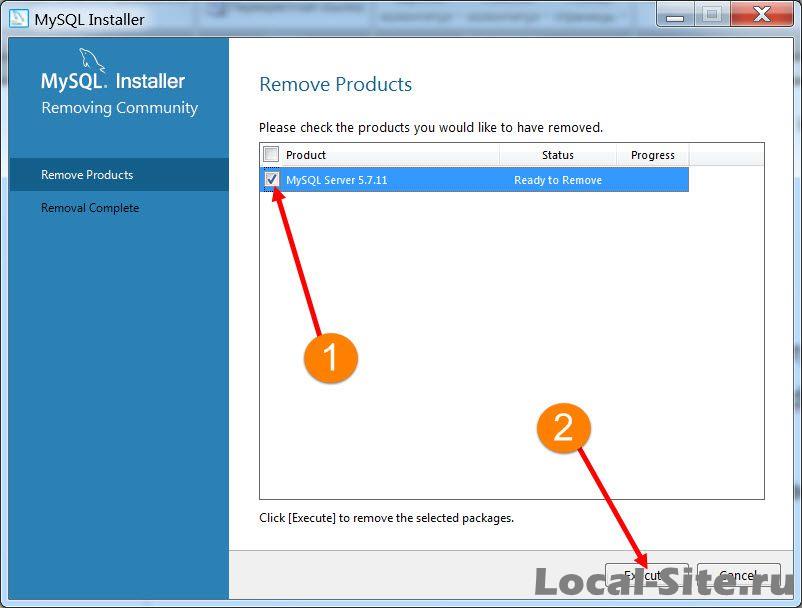 Creating folders
Creating folders1: Action 02:40:12: InstallFiles. Copying new files
1: Action 02:40:12: CreateShortcuts. Creating shortcuts
1: Action 02:40:12: WriteRegistryValues. Writing system registry values
1: Action 02:40:12: InstallServices. Installing new services
1: Action 02:40:12: RegisterUser. Registering user
1: Action 02:40:12: RegisterProduct. Registering product
1: Action 02:40:12: PublishFeatures. Publishing Product Features
1: Action 02:40:12: InstallFinalize.
1: Action 02:40:15: InstallInitialize.
1: Action 02:40:16: QtRemoveService.
1: Action 02:40:18: Rollback. Rolling back action:
1: QtRemoveService
1: InstallInitialize
1: 1: MySQL Server 5.7: {5A1AC698-82B9-4962-9FF5-EABADBA5A124} 3: 3
1: The action ‘Remove’ for product ‘MySQL Server 5.
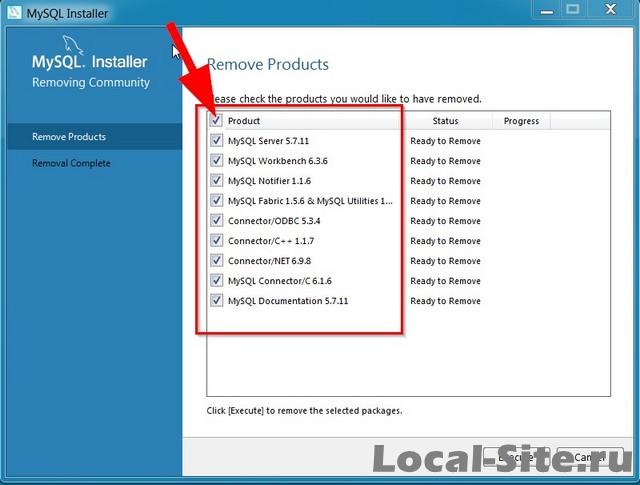 7′ failed.
7′ failed.
До этого была схожая ситуация, когда пытался удалить MySQL Server 5.6. Избавился от этой хрени только когда продолбил весь реестр. Неужели и в этот раз также придётся изгаляться. Потом всё-таки ещё раз прошерстил инет и нашел
По этой ссылке скачал CAB-файл диагностического пакета (.diagcab). Запустил. На втором шаге указал, какая программа не удаляется.
Пару минут прокрутила и всё. «Мама, не горюй!» MySQL-я и след простыл. Чудо!
mysql — Полностью удалить MySQL Ubuntu 14.04 LTS
Я как-то испортил мой MySQL на моем сервере Ubuntu и не могу это исправить. Я пробовал каждую комбинацию apt-get remove --purge mysql-server, apt-get autoremove, apt-get purge, гуглил часами и ничего.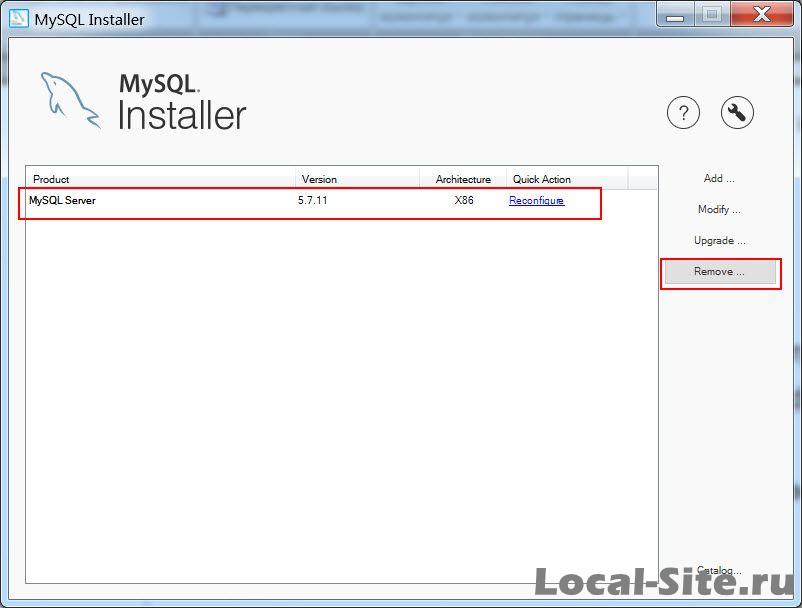
Я буквально сдался. Каждый раз, когда я пытаюсь переустановить, я получаю ошибку. У меня было достаточно. Я хочу удалить каждый файл, связанный с MySQL на моем сервере.
Я получаю эту ошибку каждый раз, когда пытаюсь переустанавливать, что кажется распространенным явлением, но ни одно «исправление» не работает для меня. Мне нужно очистить свою систему от всего MySQL.
Unable to set password for the MySQL "root" user
An error occurred while setting the password for the MySQL administrative user. This may have happened because the account already has a password, or
because of a communication problem with the MySQL server.
You should check the account's password after the package installation.
Please read the /usr/share/doc/mysql-server-5.
5/README.Debian file for more information.
Пожалуйста, кто-нибудь может дать мне набор команд для очистки этой нечестивой базы данных из моей системы, прежде чем я сделаю новую установку сервера.
Setting up mysql-server-5.5 (5.5.38-0ubuntu0.14.04.1) ...
140811 10:56:44 [Warning] Using unique option prefix key_buffer instead of key_buffer_size is deprecated and will be removed in a future release. Please use the full name instead.
start: Job failed to start
invoke-rc.d: initscript mysql, action "start" failed.
dpkg: error processing package mysql-server-5.5 (--configure):
subprocess installed post-installation script returned error exit status 1
dpkg: dependency problems prevent configuration of mysql-server:
mysql-server depends on mysql-server-5.5; however:
Package mysql-server-5.5 is not configured yet.
dpkg: error processing package mysql-server (--configure):
dependency problems - leaving unconfigured
No apport report written because the error message indicates its a followup error from a previous failure.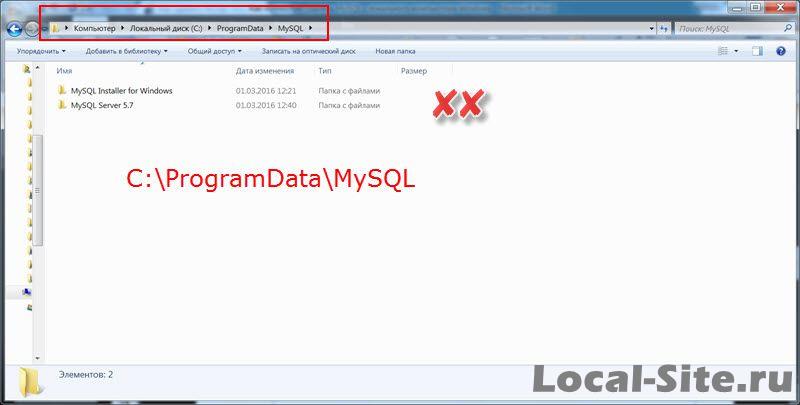
Processing triggers for libc-bin (2.19-0ubuntu6.1) ...
Processing triggers for ureadahead (0.100.0-16) ...
Errors were encountered while processing:
mysql-server-5.5
mysql-server
E: Sub-process /usr/bin/dpkg returned an error code (1)
Я буквально все перепробовал. Каждый файл mysql будет удален, и он все равно не будет установлен должным образом.
Как эффективно удалить MySQL на Mac
Возможно, вы захотите переустановить MySQL на свой Mac или даже получить другую версию, какой бы ни была причина, вам необходимо удалить MySQL. Есть несколько шагов, которые вам нужно предпринять, чтобы удалить MySQL на Mac, и они могут показаться немного пугающими для людей, которые не слишком разбираются в технологиях или имеют большой опыт работы с Mac. Однако, если вы будете следовать этой статье с инструкциями по удалению MySQL на Mac, у вас не должно возникнуть особых проблем при удалении MySQL с вашего Mac.
СОВЕТЫ:
Руководство по статьеСамый быстрый и простой способ удаления MySQLУдаление MySQL вручнуюОкончательный вывод
Самый быстрый и простой способ удаления MySQL
Чтобы начать с вашими опциями, лучше всего использовать PowerMyMac чтобы удалить MySQL.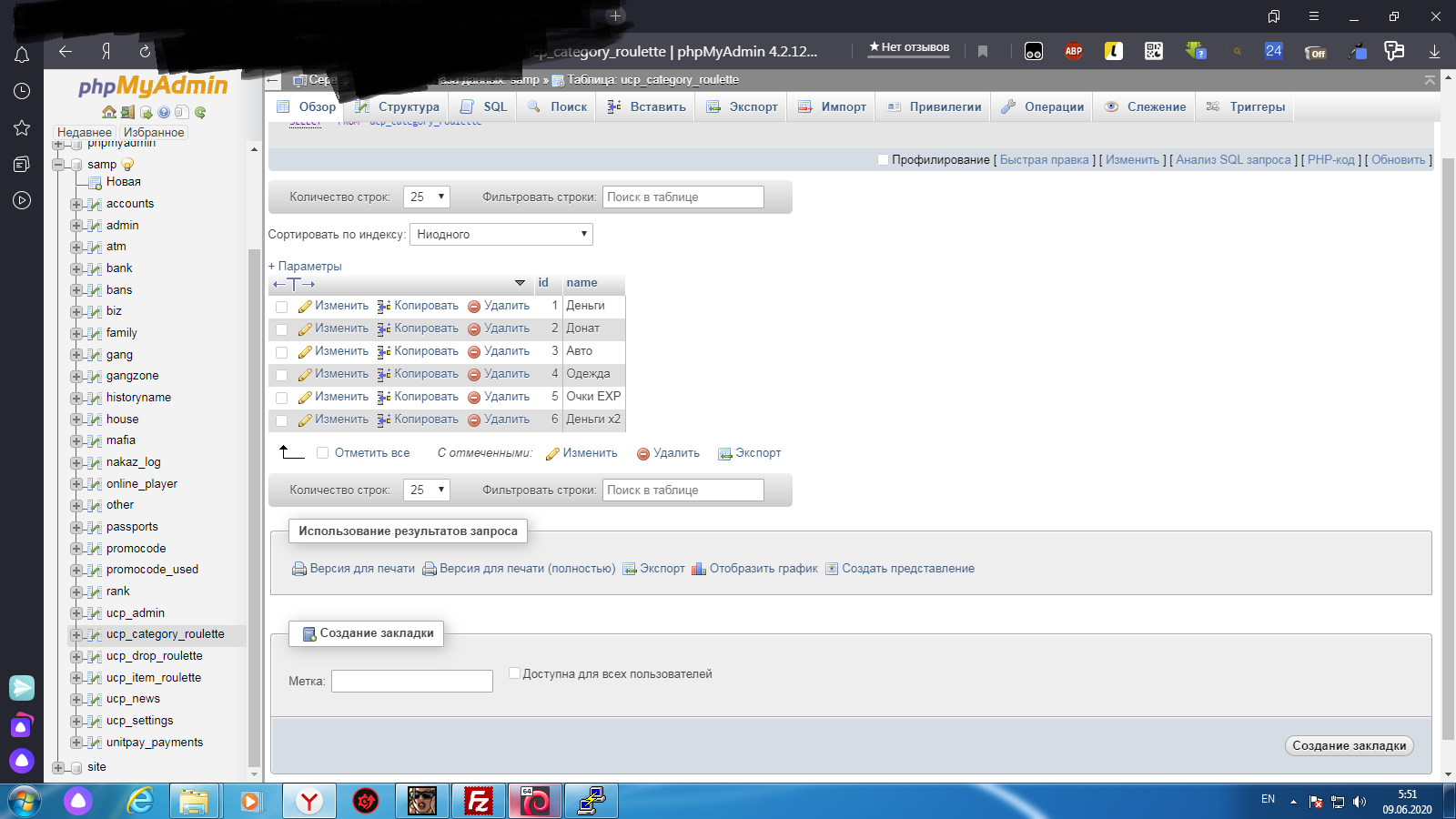 Это сделает процесс очень простым с помощью всего лишь нескольких щелчков мыши тут и там. Также приятно отметить, что PowerMyMac — отличный инструмент, который поможет вам поддерживать ваш Mac. PowerMyMac был специально разработан, чтобы ваш Mac работал правильно и безупречно. Теперь к правильно удалить приложения(в данном случае MySQL), выполните следующие действия, чтобы сделать это легко и безболезненно:
Это сделает процесс очень простым с помощью всего лишь нескольких щелчков мыши тут и там. Также приятно отметить, что PowerMyMac — отличный инструмент, который поможет вам поддерживать ваш Mac. PowerMyMac был специально разработан, чтобы ваш Mac работал правильно и безупречно. Теперь к правильно удалить приложения(в данном случае MySQL), выполните следующие действия, чтобы сделать это легко и безболезненно:
Шаг 1: Установка PowerMyMac. Первый и самый важный шаг — это фактическая загрузка и установка PowerMyMac. Просто зайдите на сайт, найдите вариант загрузки и нажмите на него. Загрузка не должна занимать слишком много времени, все зависит от скорости вашего интернета, но когда она будет завершена, щелкните файл PKG и начните процесс установки.
Получите бесплатную пробную версию прямо сейчас!
Шаг 2: Открытие PowerMyMac — как только процесс установки будет завершен, вы можете открыть программу, и вы сразу увидите текущее состояние вашего Mac.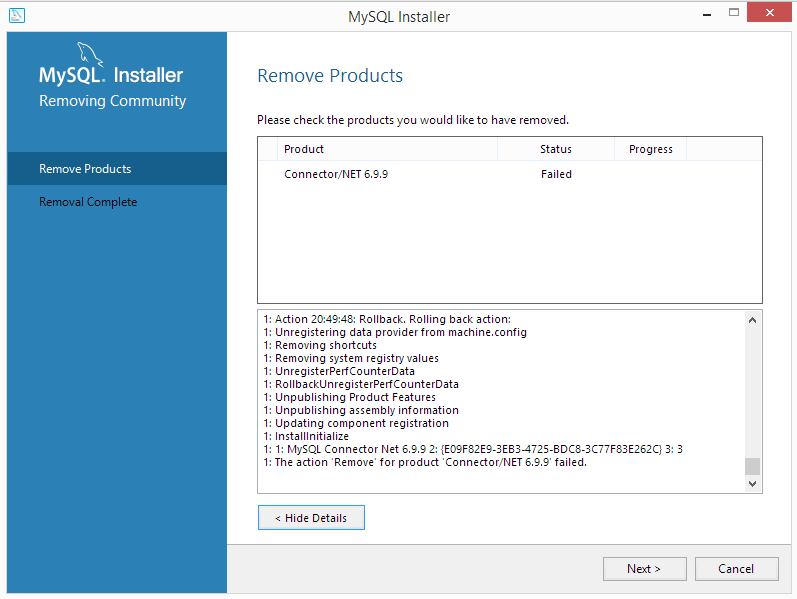 Хотя вам может и не понадобиться эта информация сейчас, если вы планируете поддерживать и максимально продлевать срок службы вашего Mac, было бы хорошо принять к сведению эти детали.
Хотя вам может и не понадобиться эта информация сейчас, если вы планируете поддерживать и максимально продлевать срок службы вашего Mac, было бы хорошо принять к сведению эти детали.
Шаг 3: Выберите деинсталлятор — на главной странице вы увидите несколько вариантов, которые определенно могут помочь вам поддерживать работоспособность вашего Mac. На данный момент, однако, идеально, если вы сосредоточитесь на Деинсталляторе, поскольку это ваша основная цель.
Шаг 4: Сканирование вашего Mac — PowerMyMac продолжит спрашивать вас, может ли он сканировать ваш Mac, пожалуйста, дайте ему разрешение. Это позволит программе проверять все остальные программы и приложения на вашем Mac. Время сканирования может быть разным, но оно зависит от количества программ, установленных на вашем Mac: чем больше программ, тем больше времени потребуется PowerMyMac для сканирования всех них.
Шаг 5: Найти MySQL — после того, как список будет отображен, выполните поиск MySQL среди результатов.
Шаг 6: Отметьте все элементы — при выборе MySQL вы заметите, что рядом с именем стоит знак плюса, который указывает на то, что с ним связано несколько файлов. Чтобы действительно правильно удалить MySQL, вам нужно убедиться, что все поля отмечены правильно и должны быть выбраны, это будет указывать на то, что вы хотите удалить все, включая эти другие файлы, связанные с MySQL. Вы можете просмотреть каждый из них, но, возможно, лучше всего просто выбрать все и нажать кнопку «Очистить», чтобы начать удаление MySQL. Когда все закончится, MySQL больше не будет на вашем Mac.
PowerMyMac сделал довольно сложный процесс очень простым и эффективным, его могут использовать ветераны и люди, которые не слишком разбираются в использовании Mac.
Удаление MySQL вручную
MySQL немного уникален, чтобы успешно удалить программу, вам нужно будет открыть терминал, чтобы завершить процесс. В отличие от других программ, в которых вы можете просто перетащить программу в корзину и удалить ее, MySQL не работает таким образом.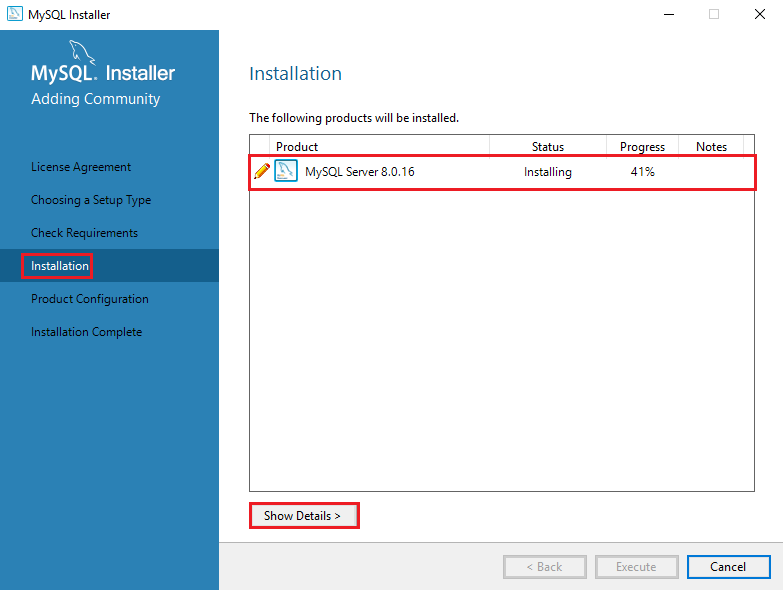 Напомним, что удаление других программ с помощью метода перетаскивания также оставляет на Mac все еще много файлов, которые занимают место, и вы определенно не захотите этого в долгосрочной перспективе.
Напомним, что удаление других программ с помощью метода перетаскивания также оставляет на Mac все еще много файлов, которые занимают место, и вы определенно не захотите этого в долгосрочной перспективе.
Чтобы удалить MySQL, вам нужно будет открыть терминал, чтобы полностью удалить его с вашего Mac. Выполните следующие шаги, чтобы удалить MySQL вручную:
Шаг 1: открыть терминал
Шаг 2: Введите команду sudo rm / usr / local / mysql, может потребоваться пароль администратора.
Шаг 3: введите эти команды после предыдущей:
sudo rm -rf /usr/local/var/mysql
sudo rm -rf /usr/local/mysql*
sudo rm -rf /Библиотека/StartupItems/MySQLCOM
sudo rm -rf /Library/PreferencePanes/My*
Шаг 4: введите последние несколько команд:
sudo rm -rf /Library/Receipts/mysql*
sudo rm -rf /Библиотека/Квитанции/MySQL*
sudo rm -rf /private/var/db/recets/*mysql*
Это должно почти завершить все, что вам нужно сделать в терминале, чтобы удалить MySQL.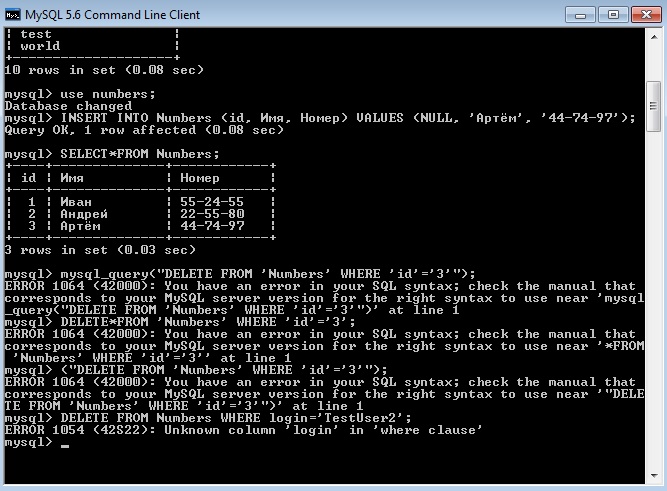 Для тех, кому неудобно пользоваться терминалом, а это довольно много людей, это может показаться слишком большим и слишком сложным препятствием, но, к сожалению, это один из немногих способов ручного удаления MySQL без использования Деинсталлятор, такой как PowerMyMac.
Для тех, кому неудобно пользоваться терминалом, а это довольно много людей, это может показаться слишком большим и слишком сложным препятствием, но, к сожалению, это один из немногих способов ручного удаления MySQL без использования Деинсталлятор, такой как PowerMyMac.
Окончательный вывод
Теперь, когда у вас есть два метода удаления MySQL, вы можете принять взвешенное решение о том, как вы хотите удалить MySQL на Mac. Ручной метод предлагается тем, кто знаком с терминалом и привык к вводу команд. С помощью PowerMyMacТем не менее, предлагается для всех, поскольку это довольно простой метод в целом. Каким бы ни был ваш выбор, лучше всего взвесить ваши варианты и выяснить, какой из двух лучших говорит с вами как с пользователем Mac. Вы должны чувствовать себя максимально комфортно с решением, которое вы принимаете, в конце концов, это ваш Mac в конце дня.
Получите бесплатную пробную версию прямо сейчас!
Установка и удаление MySQL в MacOS — Записи обо всём
Для усановки дополнительных пакетов в Mac Os существует прекрасный менеджер компонентов Homebrew его то мы и будет использовать.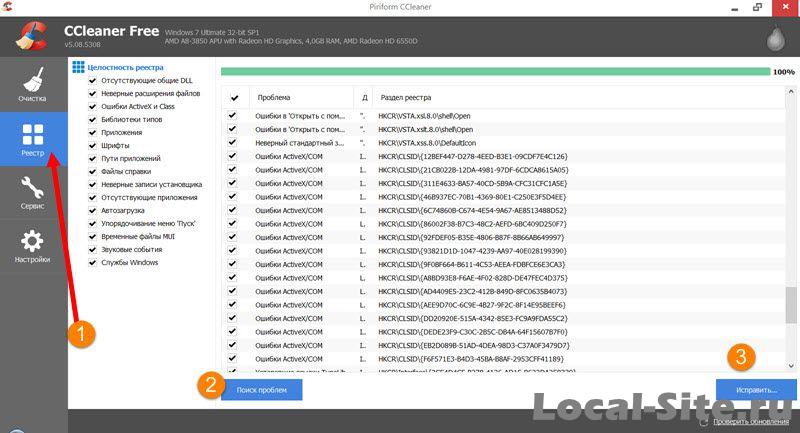 Если у вас по каким то причинам ещё не установлен данный чудесный инструмент, немедленно его установите следующей командой:
Если у вас по каким то причинам ещё не установлен данный чудесный инструмент, немедленно его установите следующей командой:
/usr/bin/ruby -e «$(curl -fsSL https://raw.githubusercontent.com/Homebrew/install/master/install)»
Теперь вы можете одной лишь командой установить вообще всё что угодно в вашу Mac Os в том числе и MySql. Вот так вот просто и быстро:
Sql сервер установлен и готов ринутся в бой. Давайте теперь немного сконфигурируем его:
Для конфигурации запустите сервер и подключитесь к нему:
mysql.server start
mysql -u root
Зададим пароль пользователю root
ALTER USER ‘root’@’localhost’ IDENTIFIED BY ‘root’;
Для запуска последующего запуска сервера Mysql
brew services start mysql
Для перезапуска
brew services restart mysql
Выполните последовательно следующие команды:
sudo rm /usr/local/mysql
sudo rm -rf /usr/local/mysql*
sudo rm -rf /Library/StartupItems/MySQLCOM
sudo rm -rf /Library/PreferencePanes/My*
sudo rm -rf /Library/Receipts/mysql*
sudo rm -rf /Library/Receipts/MySQL*
Если у вас довольно старая версия OSX возможно потребуется в файле hostconfig удалить строку MYSQLCOM=-YES-.
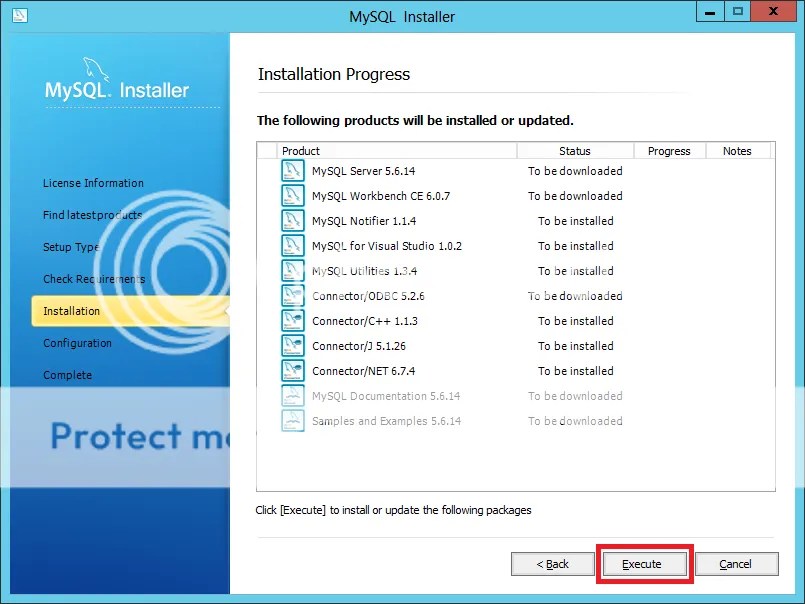
sudo vim /etc/hostconfig (удалите строку MYSQLCOM=-YES-)
Удаление Mysql через Homebrew
Если установка была выполнена через Homebrew вам понадобится следующая последовательность комманд.
Сперва остановите все процессы Mysql напромер brew services stop mysql или перезагрузкой компьютера, если Mysql нет в автозапуске.
Затем последовательно выполните следующие команды:
ps -ax | grep mysql
brew remove mysql
brew cleanup
sudo rm /usr/local/mysql
sudo rm -rf /usr/local/var/mysql
sudo rm -rf /usr/local/mysql*
sudo rm ~/Library/LaunchAgents/homebrew.mxcl.mysql.plist
sudo rm -rf /Library/StartupItems/MySQLCOM
sudo rm -rf /Library/PreferencePanes/My*
launchctl unload -w ~/Library/LaunchAgents/homebrew.mxcl.mysql.plist
edit /etc/hostconfig удалите линию (если есть) MYSQLCOM=-YES-
rm -rf ~/Library/PreferencePanes/My*
sudo rm -rf /Library/Receipts/mysql*
sudo rm -rf /Library/Receipts/MySQL*
sudo rm -rf /private/var/db/receipts/*mysql*
Перезагрузите для надёжности компьютер.
Как полностью удалить MariaDB в CentOS 7 » Блог Андрея Бондаренко
Приветствую Вас, уважаемые читатели. Сегодня тема статьи: «Как полностью удалить MariaDB в CentOS 7». Иногда возникает необходимость удаления MariaDB со всеми настройками. Как правильно произвести удаление сервера баз данных, рассмотрим ниже в этой статье.
Однажды столкнулся с такой проблемой, не помню по какой причине (что-то накосячил с настройками), но нужно было переустановить сервер баз данных MariaDB. Казалось бы чего проще, запустил команду при помощи пакетного менеджера, несколько секунд и всё. Так я и поступил, произвёл удаление, и снова установил MariaDB. Но не тут то было. Причина по которой была произведена переустановка осталась незатронутой. Дело в том, что при удалении самого сервера баз данных не удаляются конфигурационные файлы, и в итоге при повторной установке, всё возвращается на «исходную».
Полное удаление MariaDB в CentOS 7
- После удаления самого сервера, нужно произвести удаление вспомогательных файлов.
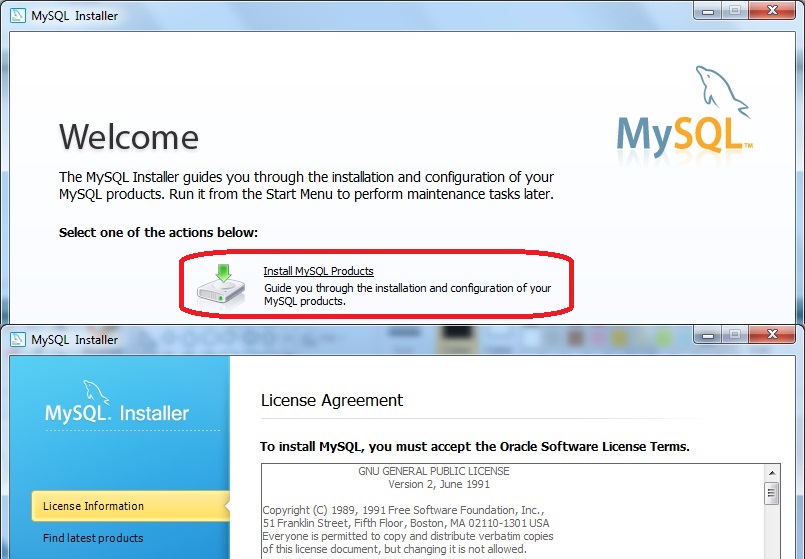 Давайте рассмотрим всё по порядку.
Давайте рассмотрим всё по порядку. - Для удаления MariaDB, нужно использовать правильную команду.
- Если у Вас старая MariaDB, то команда будет выглядеть так:
# yum remove mariadb mariadb-server
- Команда для версии MariaDB поновее, будет такой:
# yum remove MariaDB-server MariaDB-client
- Если Вы отправите в консоль команду не для своей версии сервера, то получите ошибку.
- А если команда верна, то будет вывод обнаруженных пакетов, и от Вас потребуется подтверждение удаления.
- После удаления MariaDB, нужно удалить оставшиеся в системе файлы.
- Вот команды для удаления всех необходимых файлов.
# rm -rf /etc/my.cnf.d# rm -rf /var/lib/mysql
# rm /etc/my.cnf
- В зависимости от Вашей версии MariaDB и операционной системы, какой-то из файлов может отсутствовать. Но все из имеющихся файлов должны быть удалены.
- После удаления файлов, можно запускать установку MariaDB.
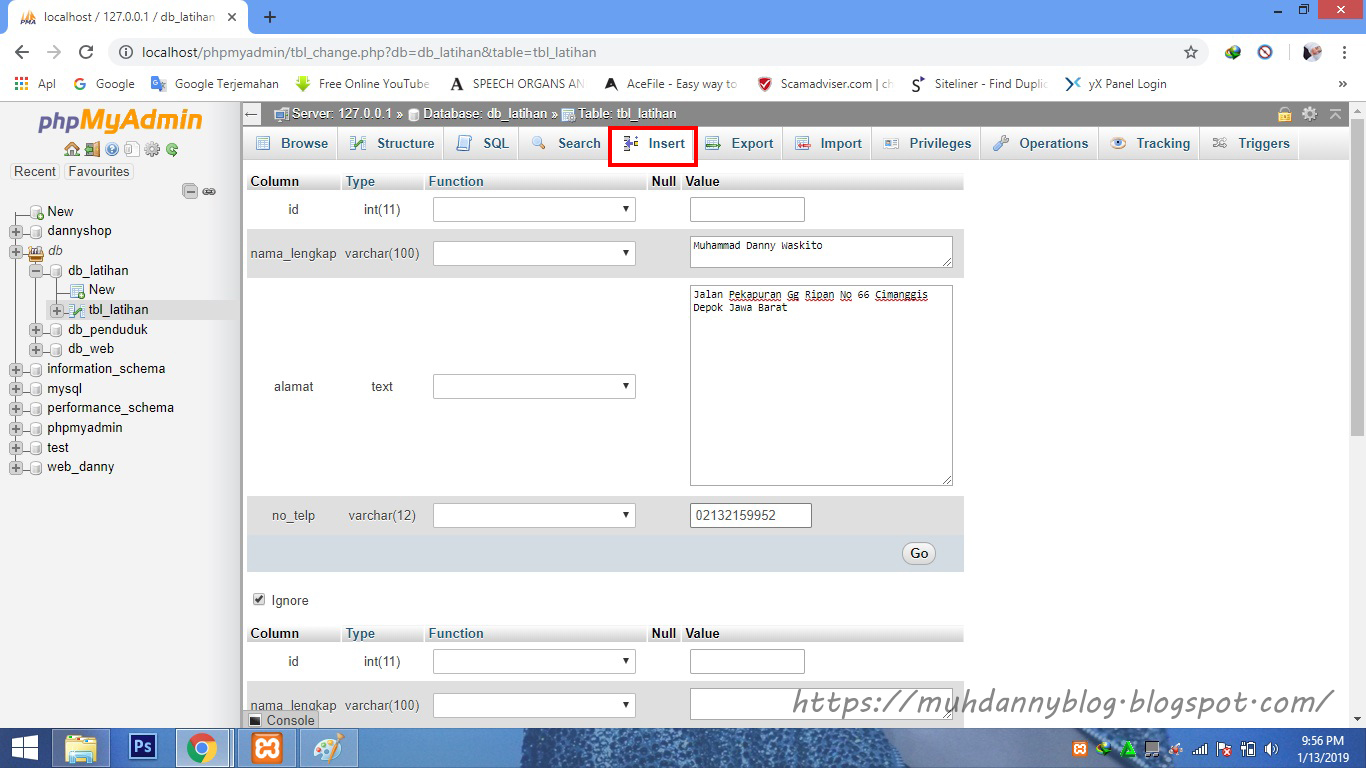
- Опять же всё зависит нужной Вам версии. Если Вам нужна старая версия, то команда для установки будет такой:
# yum install mariadb mariadb-server
- Если Вам нужна свежая версия, то команда будет выглядеть так:
# yum install MariaDB-server MariaDB-client
После установки Вы увидите, что от прежнего сервера баз данных не осталось никаких следов.
Сегодня мы рассмотрели тему: «Как полностью удалить MariaDB в CentOS 7». Пошагово рассмотрели процесс полного удаления сервера баз данных MariaDB в CentOS 7. Смотрите также видео по теме.
Надеюсь статья была вам полезна. До встречи в новых статьях.
✍
С уважением, Андрей Бондаренко.
Видео на тему «Как полностью удалить MariaDB в CentOS 7»:
Удаление MySQL на CentOS 6
11460 Посещений
В этой статье, мы рассмотрим вопрос удаления MySQL, который может вам понадобится при повторной установке MySQL на CentOS, если например предыдущая версия MySQL, не работает при обновлении системы.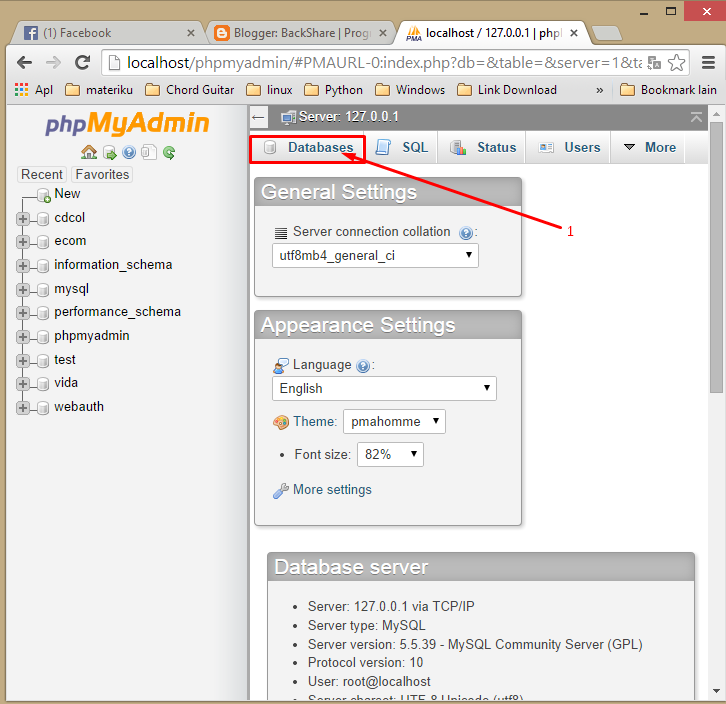
Сначала, проверьте список MySQL, который установлен на сервере:
yum list installed |grep mysql
Далее, удалите все пакеты MySQL через команду (yum remove):
Yum remove mysql-client mysql-server mysql-common mysql-devel
И того, вам осталось удалить папку базу данных:
rm –rf /var/lib/mysql
rm –rf /etc/my.conf
На этом все и мы вас поздравляем с успешным удалением файлов MySQL.
Как полностью удалить MySQL для чистой установки
Мне нужно полностью удалить все о MySQL.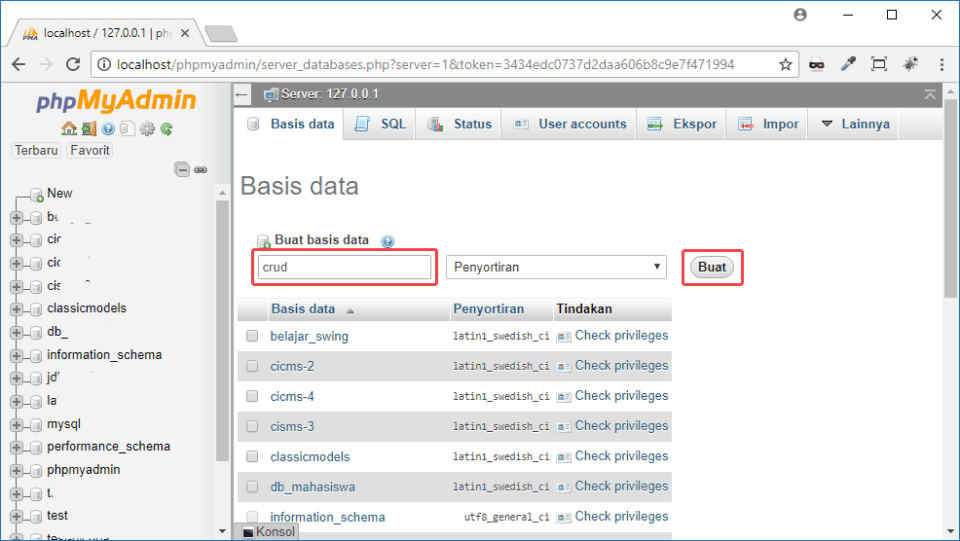 Он не запускался, поэтому я решил его удалить. Однако во время установки произошло следующее:
Он не запускался, поэтому я решил его удалить. Однако во время установки произошло следующее:
sta @ daPC: ~ $ sudo apt-get install mysql-server
Чтение списков пакетов ... Готово
Построение дерева зависимостей
Чтение информации о состоянии ... Готово
Будут установлены следующие дополнительные пакеты:
libdbd-mysql-perl libmysqlclient18 mysql-client-5.6 общий mysql
MySQL-сервер-5.6
Предлагаемые пакеты:
mailx tinyca
Будут установлены следующие НОВЫЕ пакеты:
libdbd-mysql-perl libmysqlclient18 mysql-client-5.6 общий mysql
MySQL-сервер MySQL-сервер-5.6
0 обновлено, 6 установлено заново, 0 удалено и 87 не обновлено.
Необходимо получить 0 B / 12,0 MB архивов.
После этой операции будет использовано 101 МБ дополнительного дискового пространства.
Вы хотите продолжить? [Да / нет] Да
Предварительная настройка пакетов ...
Выбор ранее невыбранного пакета mysql-common.
(Чтение базы данных ... На данный момент установлено 188526 файлов и каталогов.)
Подготовка к распаковке . .. / mysql-common_5.6.28-0ubuntu0.15.10.1_all.deb ...
Распаковка mysql-common (5.6.28-0ubuntu0.15.10.1) ...
Выбор ранее невыбранного пакета libmysqlclient18: i386.
Подготовка к распаковке ... / libmysqlclient18_5.6.28-0ubuntu0.15.10.1_i386.deb ...
Распаковка libmysqlclient18: i386 (5.6.28-0ubuntu0.15.10.1) ...
Выбор ранее невыбранного пакета libdbd-mysql-perl.
Подготовка к распаковке ... / libdbd-mysql-perl_4.028-2_i386.deb ...
Распаковка libdbd-mysql-perl (4.028-2) ...
Выбор ранее невыбранного пакета mysql-client-5.6.
Подготовка к распаковке ... / mysql-client-5.6_5.6.28-0ubuntu0.15.10.1_i386.deb ...
Распаковка mysql-client-5.6 (5.6.28-0ubuntu0.15.10.1) ...
Обработка триггеров для man-db (2.7.4-1) ...
Настройка mysql-common (5.6.28-0ubuntu0.15.10.1) ...
альтернативы обновления: использование /etc/mysql/my.cnf.fallback для предоставления /etc/mysql/my.cnf (my.cnf) в автоматическом режиме
Выбор ранее невыбранного пакета mysql-server-5.6.
(Чтение базы данных ... На данный момент установлено 188621 файлов и каталогов.
.. / mysql-common_5.6.28-0ubuntu0.15.10.1_all.deb ...
Распаковка mysql-common (5.6.28-0ubuntu0.15.10.1) ...
Выбор ранее невыбранного пакета libmysqlclient18: i386.
Подготовка к распаковке ... / libmysqlclient18_5.6.28-0ubuntu0.15.10.1_i386.deb ...
Распаковка libmysqlclient18: i386 (5.6.28-0ubuntu0.15.10.1) ...
Выбор ранее невыбранного пакета libdbd-mysql-perl.
Подготовка к распаковке ... / libdbd-mysql-perl_4.028-2_i386.deb ...
Распаковка libdbd-mysql-perl (4.028-2) ...
Выбор ранее невыбранного пакета mysql-client-5.6.
Подготовка к распаковке ... / mysql-client-5.6_5.6.28-0ubuntu0.15.10.1_i386.deb ...
Распаковка mysql-client-5.6 (5.6.28-0ubuntu0.15.10.1) ...
Обработка триггеров для man-db (2.7.4-1) ...
Настройка mysql-common (5.6.28-0ubuntu0.15.10.1) ...
альтернативы обновления: использование /etc/mysql/my.cnf.fallback для предоставления /etc/mysql/my.cnf (my.cnf) в автоматическом режиме
Выбор ранее невыбранного пакета mysql-server-5.6.
(Чтение базы данных ... На данный момент установлено 188621 файлов и каталогов. )
Подготовка к распаковке ... / mysql-server-5.6_5.6.28-0ubuntu0.15.10.1_i386.deb ...
Распаковка mysql-server-5.6 (5.6.28-0ubuntu0.15.10.1) ...
Выбор ранее невыбранного пакета mysql-server.
Подготовка к распаковке ... / mysql-server_5.6.28-0ubuntu0.15.10.1_all.deb ...
Распаковка mysql-server (5.6.28-0ubuntu0.15.10.1) ...
Обработка триггеров для man-db (2.7.4-1) ...
Обработка триггеров для ureadahead (0.100.0-19) ...
ureadahead будет перепрофилирован при следующей перезагрузке
Обработка триггеров для systemd (225-1ubuntu9) ...
Настройка libmysqlclient18: i386 (5.6.28-0ubuntu0.15.10.1) ...
Настройка libdbd-mysql-perl (4.028-2) ...
Настройка mysql-client-5.6 (5.6.28-0ubuntu0.15.10.1) ...
Настройка mysql-server-5.6 (5.6.28-0ubuntu0.15.10.1) ...
альтернативы обновления: использование /etc/mysql/mysql.cnf для предоставления /etc/mysql/my.cnf (my.cnf) в автоматическом режиме
2016-02-17 04:13:48 0 [Предупреждение] TIMESTAMP с неявным значением DEFAULT устарел. Используйте параметр сервера --explicit_defaults_for_timestamp (подробности см.
)
Подготовка к распаковке ... / mysql-server-5.6_5.6.28-0ubuntu0.15.10.1_i386.deb ...
Распаковка mysql-server-5.6 (5.6.28-0ubuntu0.15.10.1) ...
Выбор ранее невыбранного пакета mysql-server.
Подготовка к распаковке ... / mysql-server_5.6.28-0ubuntu0.15.10.1_all.deb ...
Распаковка mysql-server (5.6.28-0ubuntu0.15.10.1) ...
Обработка триггеров для man-db (2.7.4-1) ...
Обработка триггеров для ureadahead (0.100.0-19) ...
ureadahead будет перепрофилирован при следующей перезагрузке
Обработка триггеров для systemd (225-1ubuntu9) ...
Настройка libmysqlclient18: i386 (5.6.28-0ubuntu0.15.10.1) ...
Настройка libdbd-mysql-perl (4.028-2) ...
Настройка mysql-client-5.6 (5.6.28-0ubuntu0.15.10.1) ...
Настройка mysql-server-5.6 (5.6.28-0ubuntu0.15.10.1) ...
альтернативы обновления: использование /etc/mysql/mysql.cnf для предоставления /etc/mysql/my.cnf (my.cnf) в автоматическом режиме
2016-02-17 04:13:48 0 [Предупреждение] TIMESTAMP с неявным значением DEFAULT устарел. Используйте параметр сервера --explicit_defaults_for_timestamp (подробности см.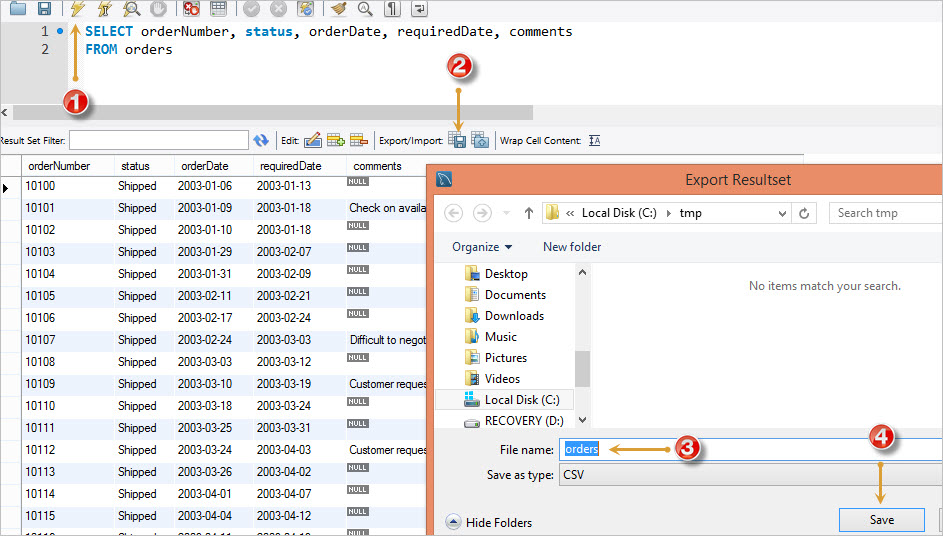 В документации).
2016-02-17 04:13:48 0 [Примечание] / usr / sbin / mysqld (mysqld 5.6.28-0ubuntu0.15.10.1), начиная с процесса 13491 ...
В документации).
2016-02-17 04:13:48 0 [Примечание] / usr / sbin / mysqld (mysqld 5.6.28-0ubuntu0.15.10.1), начиная с процесса 13491 ...
Как видите, он зависает при повторном запуске сервера MySQL. Как я могу полностью удалить MySQL для новой установки?
РЕДАКТИРОВАТЬ: Проблема решилась сама собой после перезагрузки компьютера. Поскольку я не смог обнаружить ни проблему, ни реальное решение, я не публикую его в качестве ответа.
Как я могу полностью удалить mysql-сервер и переустановить?
Я недавно обновился с 12.С 10 по 16.04 на моем сервере. После обновления (которое, похоже, прошло нормально), мне не удалось войти на свой сервер mysql. Таким образом, я удалил сервер и переустановил, используя:
apt-get удалить mysql-сервер
apt-get установить mysql-сервер
Однако теперь мне всегда кажется:
Переименование удаленных параметров key_buffer и myisam-recovery (если есть)
initctl: невозможно подключиться к Upstart: не удалось подключиться к socket / com / ubuntu / upstart: соединение отклонено
insserv: предупреждение: в скрипте 'screen-cleanup' отсутствуют теги LSB и их переопределения
insserv: Default-Start undefined, предполагается, что начальные уровни запуска для скрипта `screen-cleanup 'пустые
insserv: Default-Stop undefined, предполагая, что уровни запуска пустого стопа для сценария `screen-cleanup '
Работа для mysql. сбой службы, потому что процесс управления завершился с кодом ошибки. См. "Systemctl status mysql.service" и "journalctl -xe" для подробностей.
invoke-rc.d: initscript mysql, действие "запуск" не выполнено.
dpkg: пакет обработки ошибок mysql-server-5.7 (--configure):
подпроцесс установленный сценарий после установки возвратил статус ошибки выхода 1
Настройка mysql-client (5.7.16-0ubuntu0.16.04.1) ...
dpkg: проблемы с зависимостями мешают настройке mysql-server:
mysql-server зависит от mysql-server-5.7; тем не мение:
Пакет mysql-server-5.7 еще не настроен.
dpkg: ошибка обработки пакета mysql-server (--configure):
проблемы с зависимостями - оставление ненастроенным
Обработка триггеров для systemd (229-4ubuntu11) ...
Обработка триггеров для ureadahead (0.100.0-19) ...
При обработке обнаружены ошибки:
MySQL-сервер-5.7
mysql-сервер
сбой службы, потому что процесс управления завершился с кодом ошибки. См. "Systemctl status mysql.service" и "journalctl -xe" для подробностей.
invoke-rc.d: initscript mysql, действие "запуск" не выполнено.
dpkg: пакет обработки ошибок mysql-server-5.7 (--configure):
подпроцесс установленный сценарий после установки возвратил статус ошибки выхода 1
Настройка mysql-client (5.7.16-0ubuntu0.16.04.1) ...
dpkg: проблемы с зависимостями мешают настройке mysql-server:
mysql-server зависит от mysql-server-5.7; тем не мение:
Пакет mysql-server-5.7 еще не настроен.
dpkg: ошибка обработки пакета mysql-server (--configure):
проблемы с зависимостями - оставление ненастроенным
Обработка триггеров для systemd (229-4ubuntu11) ...
Обработка триггеров для ureadahead (0.100.0-19) ...
При обработке обнаружены ошибки:
MySQL-сервер-5.7
mysql-сервер
Я попытался остановить службу, удалить, очистить и даже удалить / etc / mysql и / var / lib / mysql (конечно, после резервного копирования).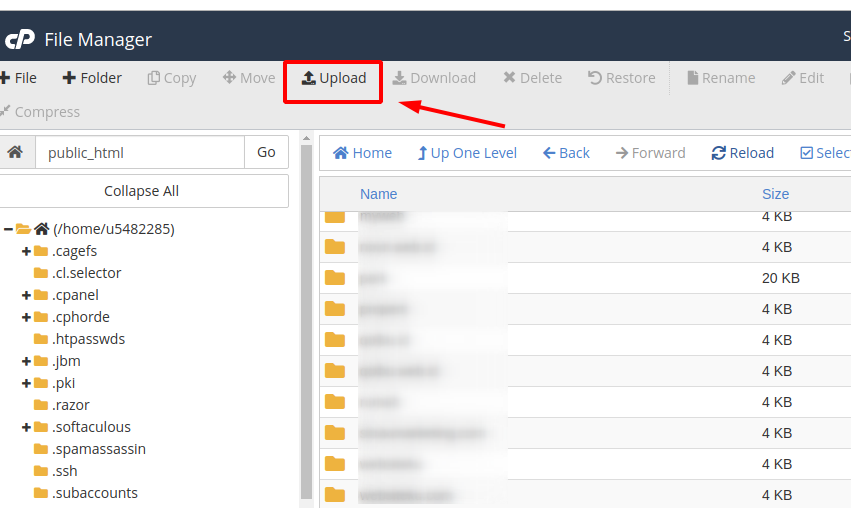
Я совершенно не понимаю, почему это происходит сейчас.Кажется, я не могу восстановить данные моей базы данных. Я заметил, что всякий раз, когда я выполняю эту процедуру удаления / переустановки, он не запрашивает у меня пароль mysql, поэтому мне интересно, не удален ли он полностью.
MySQL :: Руководство по MySQL Workbench :: 2.3.3 Удаление
Метод удаления MySQL Workbench зависит от того, как вы установлен MySQL Workbench.
Удаление MySQL Workbench после установки с помощью установочного пакета
Чтобы удалить MySQL Workbench, выполните одно из следующих действий:
Выберите запись MySQL Workbench и нажмите Удалите, чтобы удалить MySQL Workbench.
Примечание
Если вы установили MySQL Workbench с помощью пакета установщика, он
невозможно удалить MySQL Workbench из командной строки.
Хотя вы можете удалить некоторые компоненты вручную,
нет опции командной строки для удаления MySQL Workbench.
Удаление каталога MySQL Workbench вручную не приводит к удалению все файлы, принадлежащие MySQL Workbench.
Удаление MySQL Workbench после установки из установщика MySQL
На панели управления установщика MySQL щелкните
Remove, чтобы открыть страницу «Выбор продуктов для удаления».Выберите MySQL Workbench (статус изменится на
Ready). чтобы удалить) и нажмите Следующий.Нажмите «Выполнить», чтобы удалить все выбранные продукты.
Удаление MySQL Workbench не приводит к удалению вашего Workbench
каталог конфигурации. Этот каталог включает ваш MySQL
подключения, параметры конфигурации, файлы кеша, фрагменты SQL
а также история, журналы, настраиваемые модули и многое другое.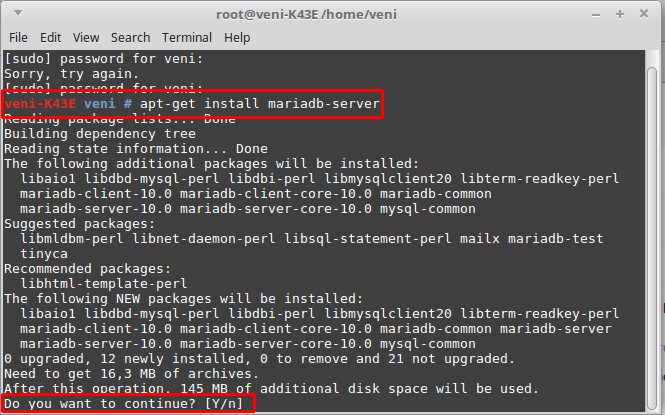 Эти файлы
хранится под вашим пользователем
Эти файлы
хранится под вашим пользователем % AppData% каталог.
Примечание
По умолчанию каталог конфигурации Workbench C: \ имя пользователя \ AppData \ Roaming \ MySQL \ Workbench \ где «C: \ username \ AppData \ Roaming \» — это значение вашего % AppData% системная переменная Windows.
Кроме того, удаление Workbench не удаляет .mysqlworkbench Схема , которая Workbench
создается при совместном использовании фрагментов SQL через соединение MySQL.
Для получения дополнительной информации об общих фрагментах см.
Раздел 8.1.5, «Дополнения SQL — вкладка« Фрагменты »».
Полное удаление MySQL из Mac OSX · GitHub
Полное удаление MySQL из Mac OSX · GitHub Мгновенно делитесь кодом, заметками и фрагментами.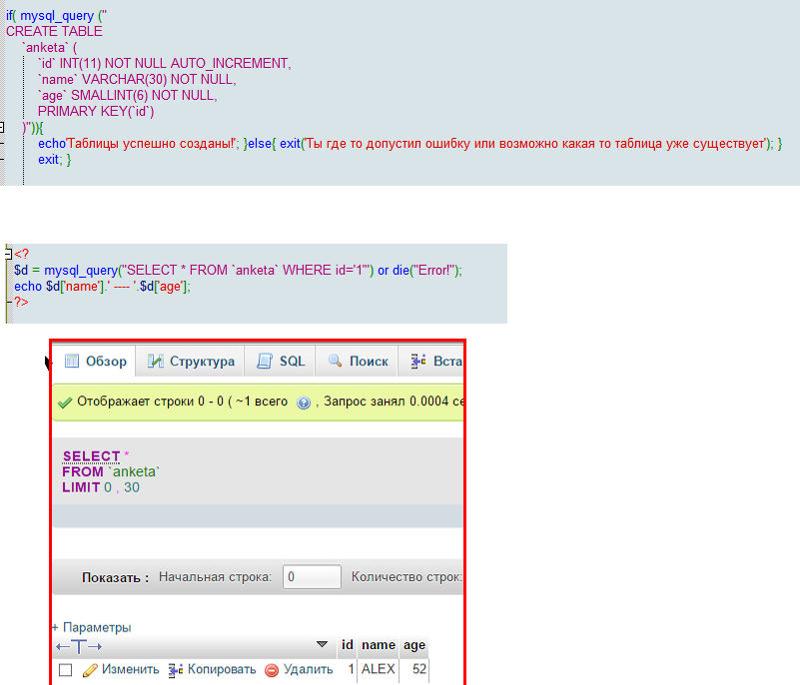
Полностью удалите MySQL из Mac OSX
Откройте Терминал
Используйте
mysqldumpдля резервного копирования баз данныхПроверьте процессы MySQL с помощью:
ps -ax | grep mysqlОстановить и убить все процессы MySQL
Анализируйте MySQL на HomeBrew:
brew удалить mysql заваривать очисткуУдалить файлы:
Судо RM / USR / местные / MySQL sudo rm -rf / usr / локальный / var / mysql sudo rm -rf / usr / local / mysql * sudo rm ~ / Библиотека / LaunchAgents / homebrew.mxcl.mysql.plist sudo rm -rf / Библиотека / StartupItems / MySQLCOM sudo rm -rf / Библиотека / PreferencePanes / My *Выгрузить предыдущий MySQL Автоматический вход:
launchctl unload -w ~ / Library / LaunchAgents / homebrew.mxcl.mysql.plist
Удалить предыдущую конфигурацию MySQL:
# Отредактируйте этот файл: / etc / hostconfig # Удаляем строку MYSQLCOM = -YES-Удалить предыдущие настройки MySQL:
rm -rf ~ / Библиотека / PreferencePanes / My * sudo rm -rf / Библиотека / Квитанции / mysql * sudo rm -rf / Библиотека / Квитанции / MySQL * sudo rm -rf / private / var / db / поступления / * mysql *Перезагрузите компьютер, чтобы убедиться, что все процессы MySQL прерваны
Попробуйте запустить mysql, не должно работать
Как полностью удалить MySQL из Windows?
Для полного удаления MySQL, установленного из пакета MSI [MySQL 8 на ПК с Windows 10.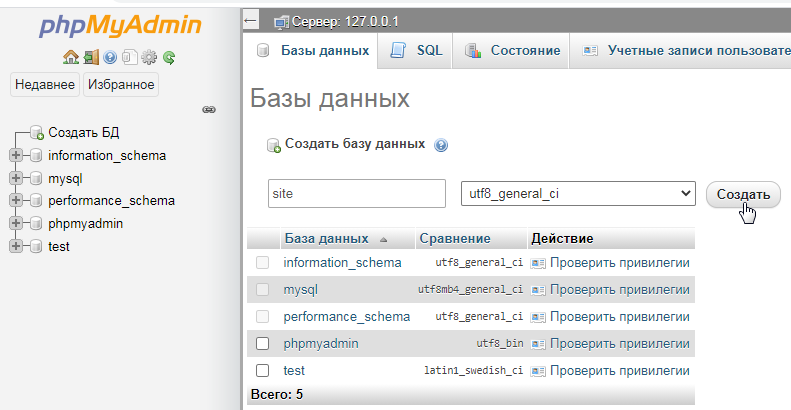 ]
]
Программы MySQL можно удалить одну за другой из Панели управления > Установка и удаление программ или с помощью приложения MySQL Installer .
Использование установщика MySQL: Найдите MySQLInstaller.exe или MySQLInstallerLauncher.exe (оба выполняют одну и ту же работу)
По умолчанию установщик снова помещается в системную папку, в которой установлена Windows. На моем компьютере это было в расположении ниже:
C: \ Program Files (x86) \ MySQL \ Установщик MySQL для Windows \
Ярлык меню «Пуск» также может быть доступен при установке по умолчанию. Найдите программу установки MySQL - Сообщество
Дважды щелкните MySQLInstaller (или MySQLInstallerLauncher), откроется окно установщика MySQL.Здесь вы увидите опции «Добавить», «Изменить», «Обновить», «Удалить» и т. Д. Выберите Удалить .
Опять же, вы можете удалить один за другим или сразу , выбрав Продукт , а затем выполнив .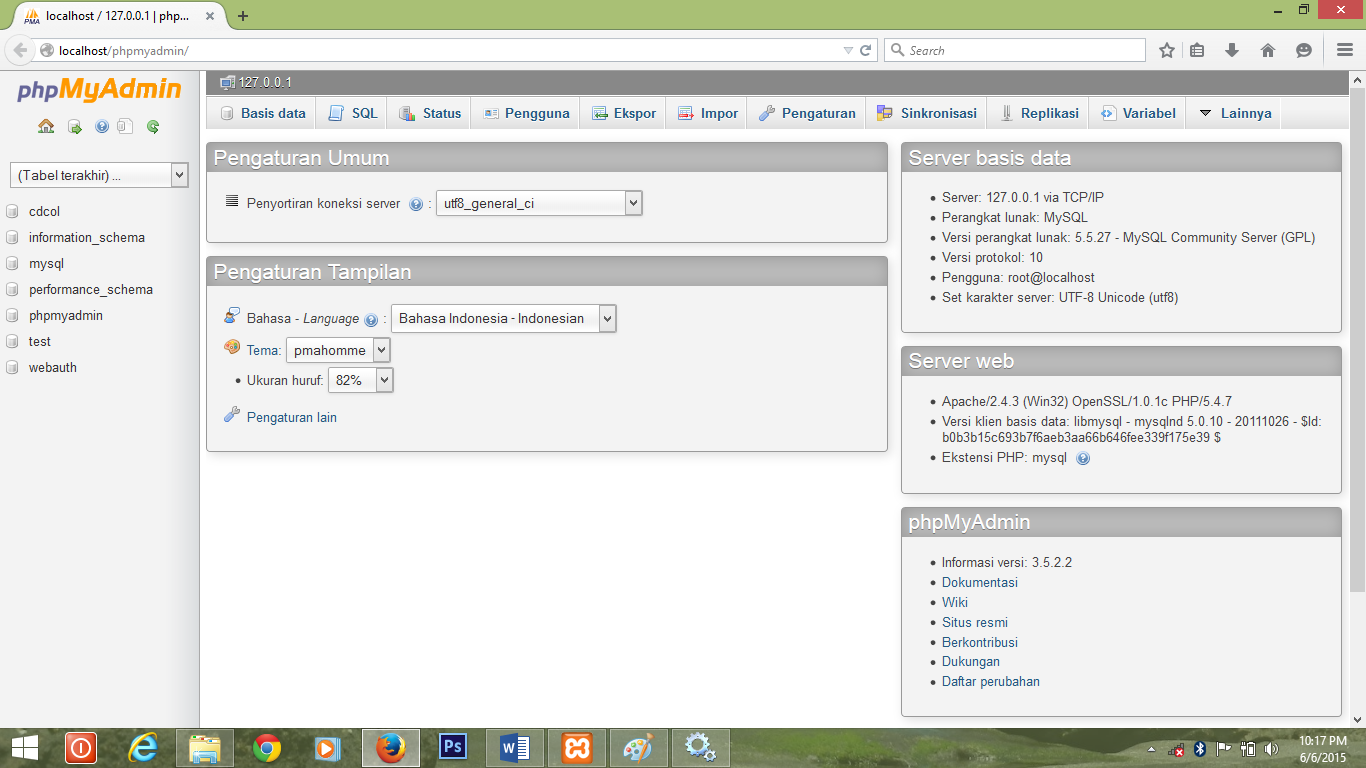
Это займет некоторое время, программа установки может зависнуть в середине, просто завершите процесс и начните заново (требуется много терпения). Не волнуйтесь, установщик запустится с того места, где остановился.
Примечание: При удалении MySQL этим методом удаляются только установленные компоненты.Любая информация базы данных (включая таблицы и данные), файлы импорта или экспорта, файлы журналов и двоичные журналы, созданные во время выполнения, хранятся в их настроенном месте.
При установке по умолчанию файлы MySQL хранятся в следующих местах:
C: \ ProgramData \ MySQL
C: \ Program Files \ MySQL
C: \ Program Files (x86) \ MySQL
C: \ Users \ имя_пользователя \ AppData \ Roaming \ MySQL
Каталог C: \ ProgramData по умолчанию скрыт, поэтому программа установки не удалит эту папку.
Чтобы полностью удалить MySQL , проверьте указанные выше местоположения и удалите папки MySQL вручную, если они существуют.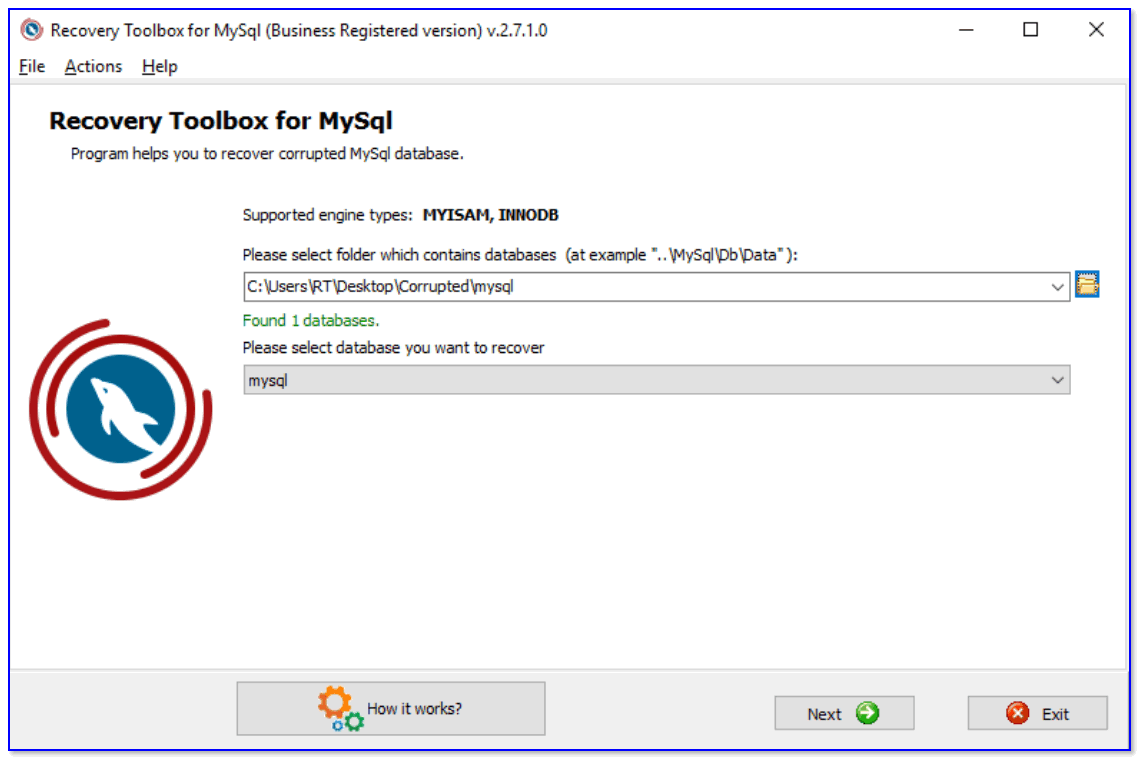 Теперь MySQL следует полностью удалить вместе со всеми конфигурациями и базами данных.
Теперь MySQL следует полностью удалить вместе со всеми конфигурациями и базами данных.
Удаление из панели управления: Я считаю, что все мы знаем, как удалять программы из панели управления.
Полностью удалить MySQL-сервер в Ubuntu 20.04
Часто мы сталкиваемся с проблемами при запуске сервера MYSQL или при установке в системе Linux.У этой проблемы может быть несколько причин. Иногда файл конфигурации уже существует в системе и не удален должным образом. В этом случае мы должны отказаться от пакета MYSQL и файла конфигурации и переустановить его снова.
Сегодня мы объясним, как можно удалить , пакет MYSQL и файл конфигурации MYSQL и заново установить его снова в вашей системе Linux.
Примечание. Обязательно сделайте резервную копию ваших баз данных, если это возможно, прежде чем выполнять следующие шаги; в противном случае будет безвозвратная потеря.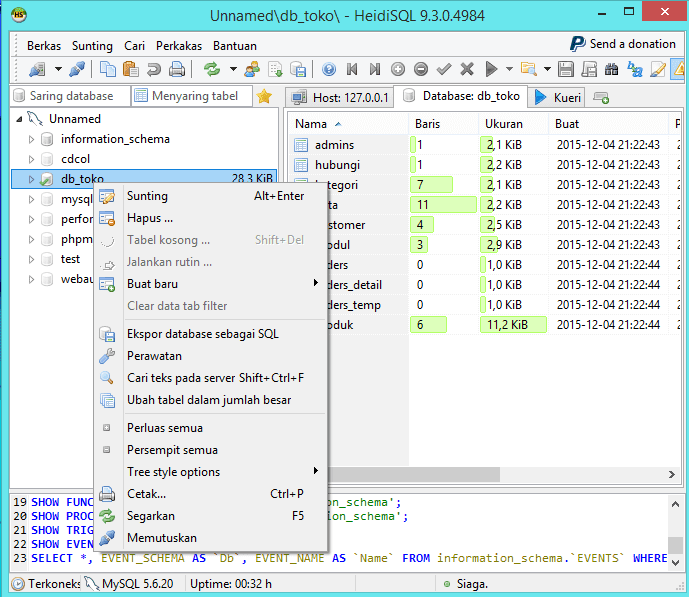
Шаг 1. Удалить пакет MYSQL?
Прежде всего, мы должны проверить, работает ли MySQL уже с в нашей системе или нет. Если он уже запущен в нашей системе, попытка удаления может вызвать необычную ошибку.
$ sudo systemctl статус mysql Проверка статуса MySQLВ нашем случае сервер MYSQL уже запущен в нашей системе. Итак, мы должны остановить перед удалением и перепроверить статус.
$ sudo systemctl stop mysql
$ sudo systemctl статус mysql Остановка и повторная проверка состояния MySQLТеперь пора удалить все пакеты MySQL из вашей системы Linux.
sudo apt purge mysql-server mysql-client mysql-common mysql-server-core- * mysql-client-core- * Шаг 2. Удаление каталога MYSQL
После удаления пакета MYSQL мы должны удалить каталог MYSQL из нашей системы. По умолчанию этот каталог находится в
По умолчанию этот каталог находится в / var / lib / mysql . Здесь находится вся информация, относящаяся к вашей базе данных.
Мы настоятельно рекомендуем вам переименовать каталог в вместо его удаления, если вы хотите восстановить какую-либо информацию в будущем.
$ судо мв / вар / библиотека / mysql / вар / библиотека / mysql_bk
$ sudo mv / и т. д. / mysql / и т. д. / mysql_bk Последний шаг — очистить всех пакетов, установленных при установке MYSQL в нашей системе.
$ кв. Автоудаление
$ apt autoclean Шаг 3. Установка пакета MYSQL
После полной деинсталляции и удаления файла конфигурации из нашей системы. При новой установке он воссоздает новые файлы в / var / lib / MySQL .
Пора установить сервер MySQL в нашей системе с помощью следующей команды, но перед этим убедитесь, что ваша система подключена к работающему Интернету.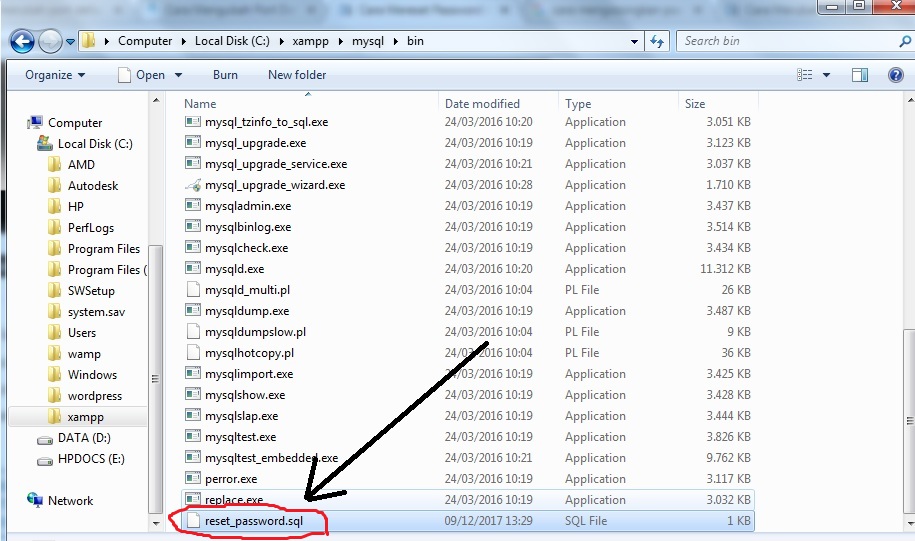
$ sudo apt установить mysql-server Прочтите это: — Как правильно установить MySQL в Linux?
Если вы все еще сталкиваетесь с какими-либо трудностями при удалении и переустановке MySQL в вашей системе. Не стесняйтесь задавать свой вопрос в разделе комментариев.
Нравится то, что вы читаете? Пожалуйста, поделитесь этим с другими.
полностью удалить mysql из linux mint
В моей системе установлен mysql 5.5, и я хочу установить новую версию, т.е.mysql 5.7, поэтому я изо всех сил пытаюсь удалить старую версию. когда я попытаюсь установить 5.7, это будет установка 5.5. так что мне нужна помощь … вот команда, которую я выполнил: — sudo apt-get purge mysql-server mysql-client mysql-common mysql-server-core-5.5 mysql-client-core-5.5
Чтение списков пакетов … Готово
Построение дерева зависимостей
Чтение информации о состоянии . .. Готово
Пакет mysql-client не установлен, поэтому не удаляется
Пакет mysql-client-core-5.5 не установлен, поэтому не удаляется
Пакет mysql-common не установлен, поэтому не удаляется
Пакет mysql-server не установлен, поэтому не удаляется
Пакет ‘mysql-server-core-5.5 ‘не устанавливается, поэтому не удаляется
0 обновлено, 0 установлено заново, 0 удалено и 254 не обновлено.
.. Готово
Пакет mysql-client не установлен, поэтому не удаляется
Пакет mysql-client-core-5.5 не установлен, поэтому не удаляется
Пакет mysql-common не установлен, поэтому не удаляется
Пакет mysql-server не установлен, поэтому не удаляется
Пакет ‘mysql-server-core-5.5 ‘не устанавливается, поэтому не удаляется
0 обновлено, 0 установлено заново, 0 удалено и 254 не обновлено.
** я не понимаю, почему 254 не обновлены
Судо РМ -rf / и т. Д. / Mysql / var / lib / mysql
sudo apt-get autoremove
Чтение списков пакетов … Готово
Построение дерева зависимостей
Чтение информации о состоянии … Готово
0 обновлено, 0 установлено заново, 0 удалено и 254 не обновлено.
судо apt-get autoclean
Чтение списков пакетов… Сделанный
Построение дерева зависимостей
Чтение информации о состоянии … Готово
$ mysql —version (я просто привязан, чтобы проверить версию)
Программу mysql можно найти в следующих пакетах:
* MySQL-клиент-ядро-5. 5
* mariadb-client-core-5.5
* MySQL-клиент-ядро-5.6
* percona-xtradb-cluster-client-5.5
Попробуйте: sudo apt-get install
5
* mariadb-client-core-5.5
* MySQL-клиент-ядро-5.6
* percona-xtradb-cluster-client-5.5
Попробуйте: sudo apt-get install
sudo apt-get установить mysql-server
Построение дерева зависимостей
Чтение информации о состоянии … Готово
Будут установлены следующие дополнительные пакеты:
libdbd-mysql-perl, libdbi-perl, libmysqlclient18, libterm-readkey-perl
MySQL-клиент-5.5. mysql-client-core-5.5. Mysql-common mysql-server-5.5.
MySQL-сервер-ядро-5.5
Предлагаемые пакеты:
libmldbm-perl libnet-daemon-perl libplrpc-perl libsql-утверждение-perl tinyca
mailx
Рекомендуемые пакеты:
libhtml-шаблон-Perl
Будут установлены следующие НОВЫЕ пакеты:
libdbd-mysql-perl, libdbi-perl, libmysqlclient18, libterm-readkey-perl
mysql-client-5.5 mysql-client-core-5.5 mysql-common mysql-server
MySQL-сервер-5.5 MySQL-сервер-ядро-5.5
0 обновлено, 10 установлено заново, 0 удалено и 254 не обновлено.Необходимо получить 0 B / 9 257 kB архивов.
После этой операции будет использовано 96,4 МБ дополнительного дискового пространства.